微博私信自动回复功能在哪设置?有时候粉丝太多来不及一个个回复私信怎么办?那就快来看看小编本期为大家准备的设置自动回复的方法吧!
微博私信自动回复功能在哪设置 微博开启粉丝私信自动回复方法

1、打开微博app,在我的页面点击【创作中心】。
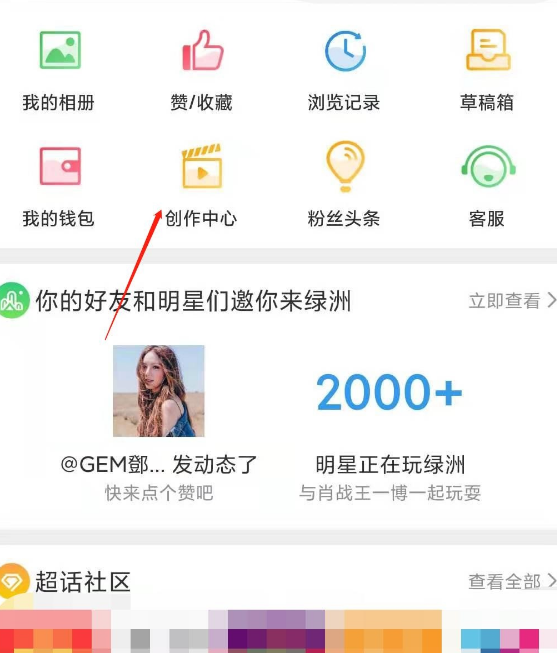
2、在创作中心中找到【粉丝服务】,点击【私信互动】。
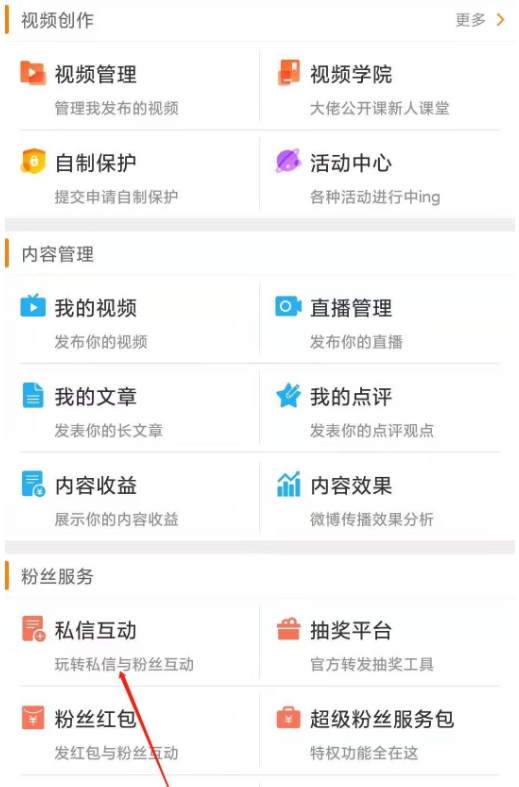
3、再选择【自动回复】。
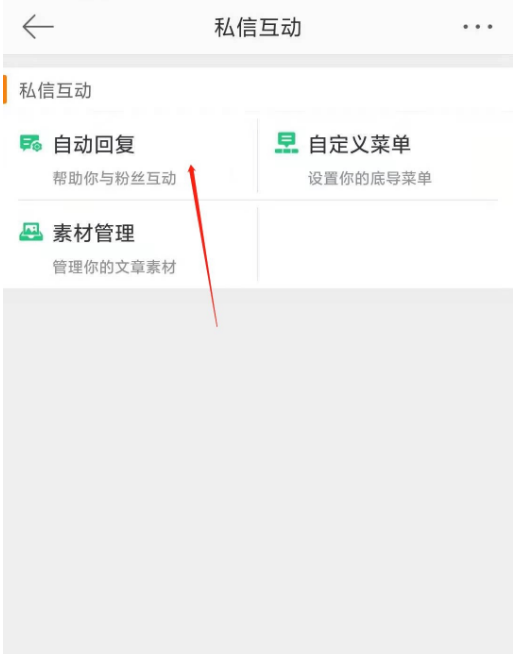
4、点击【立即开通】。
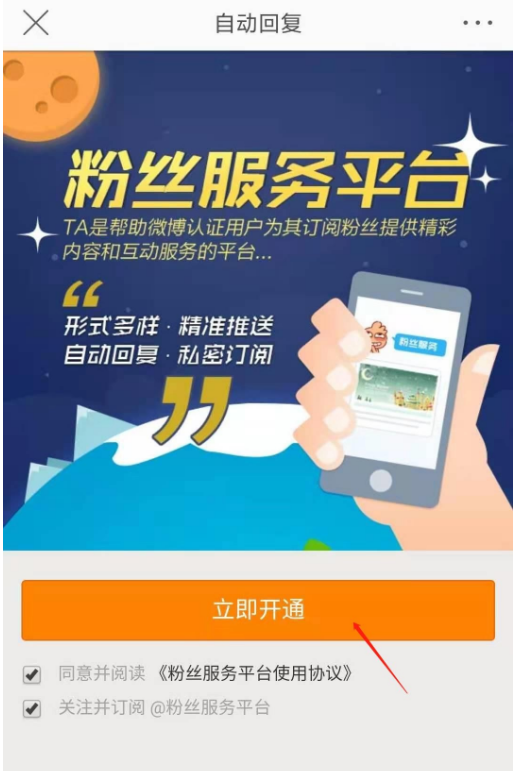
5、开通后选择【私信自动回复】。
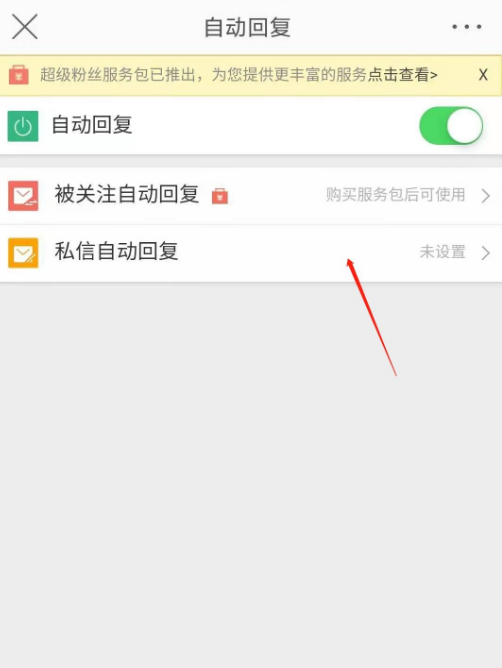
6、输入自动回复的内容点【保存】即可。
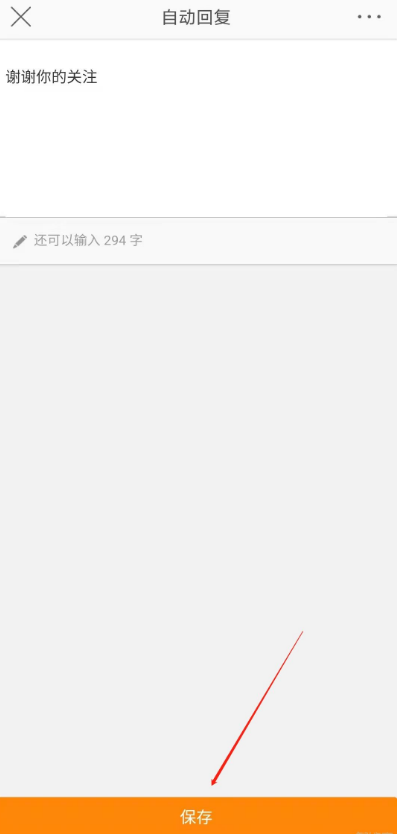
注:本文以红米k30s至尊纪念版手机为例,适用于MIUI 12系统、微博V10.12.0版本和其他安卓手机。
以上就是微博开启粉丝私信自动回复方法,更多精彩教程尽在下载之家!


